Майнкрафт — популярная компьютерная игра, которая позволяет игрокам строить и исследовать виртуальные миры. TLauncher — один из популярных лаунчеров для запуска Майнкрафта, который предлагает удобные функции и настройки. Возможность сбросить настройки игры иногда может понадобиться пользователям по разным причинам, например, при возникновении проблем с производительностью или в случае потери настроек.
Сброс настроек Майнкрафт TLauncher достаточно простой процесс, который может быть выполнен несколькими способами. В этой статье мы рассмотрим подробные инструкции по сбросу настроек TLauncher и Майнкрафта, чтобы вы могли вернуться к стандартным настройкам и начать играть без проблем.
Важно знать: Перед сбросом настроек Майнкрафта TLauncher убедитесь в том, что у вас есть резервная копия всех важных файлов и сохранений игры, так как сброс настроек может привести к потере данных.
Первый способ сброса настроек Майнкрафт TLauncher — это удаление конфигурационных файлов игры. Для этого откройте папку, в которой установлен TLauncher, и найдите папку ".minecraft". Внутри нее вы найдете файл "options.txt" — его следует удалить. После удаления этого файла, запустите TLauncher, и он будет создан заново с настройками по умолчанию.
Подготовка к сбросу настроек TLauncher

Если вам требуется сбросить настройки TLauncher для игры Minecraft, следуйте этой подробной инструкции:
- Перейдите в папку, где установлен TLauncher на вашем компьютере.
- Откройте папку "TLauncher" и найдите файл "launcher.cfg".
- Сделайте резервную копию файла "launcher.cfg", перед тем как его изменить или удалить. Это позволит вам восстановить настройки, если что-то пойдет не так.
- Удалите файл "launcher.cfg" или переименуйте его по желанию.
- После удаления файла "launcher.cfg" TLauncher будет запущен с настройками по умолчанию.
- При запуске TLauncher в следующий раз, новый файл "launcher.cfg" будет создан с настройками по умолчанию.
Теперь вы готовы сбросить настройки TLauncher и начать игру Minecraft с чистым листом.
Шаг 1: Отключение TLauncher
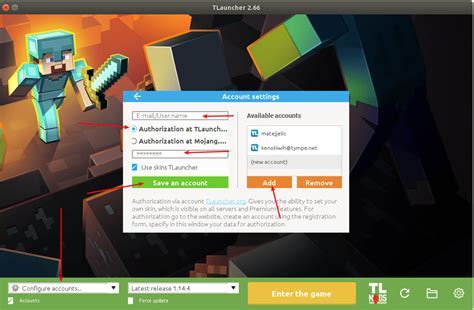
Перед тем, как сбросить настройки Майнкрафт TLauncher, необходимо отключить клиент TLauncher, чтобы избежать возможных ошибок и проблем в процессе.
Для этого выполните следующие действия:
- Закройте все активные окна и процессы связанные с TLauncher.
- Откройте панель управления Windows.
- Выберите раздел "Программы" или "Установка и удаление программ".
- Найдите в списке установленных программ TLauncher.
- Щелкните правой кнопкой мыши на TLauncher и выберите "Удалить" или "Изменить/Удалить".
- Следуйте инструкциям деинсталлятора для завершения процесса удаления TLauncher.
После завершения этого шага, TLauncher будет полностью отключен, и вы будете готовы к сбросу настроек Майнкрафт TLauncher.
Шаг 2: Резервное копирование данных
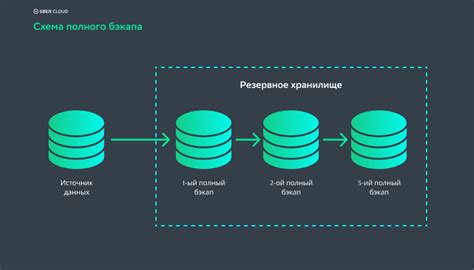
Прежде чем сбросить настройки Minecraft TLauncher, рекомендуется создать резервную копию ваших данных, чтобы в случае необходимости восстановить их. В этом разделе мы расскажем, как сделать резервное копирование карт и сохранений Minecraft TLauncher.
Шаг 1: Откройте папку с установленным Minecraft TLauncher на вашем компьютере. Обычно путь к папке установки выглядит следующим образом: C:\Users\Имя пользователя\AppData\Roaming\TLauncher.
Примечание: Вместо "Имя пользователя" вам нужно вставить свое имя пользователя, которое вы используете на компьютере.
Шаг 2: В открывшейся папке найдите папку ".minecraft" и скопируйте ее на другое место на вашем компьютере или на внешний накопитель.
Шаг 3: После завершения копирования вы можете переименовать скопированную папку ".minecraft" на ".minecraft_backup" или любое другое название, чтобы вы могли легко идентифицировать резервную копию в случае необходимости.
Шаг 4: Теперь у вас есть резервная копия ваших данных Minecraft TLauncher. Вы можете продолжить сброс настроек согласно следующему шагу или сохранить резервную копию на внешнем накопителе для последующего восстановления.
Эти шаги помогут вам сохранить важные данные Minecraft TLauncher и предотвратить потерю ваших карт и сохранений при сбросе настроек. При необходимости вы всегда сможете восстановить данные из резервной копии и продолжить играть без потерь.
Шаг 3: Удаление настроек TLauncher
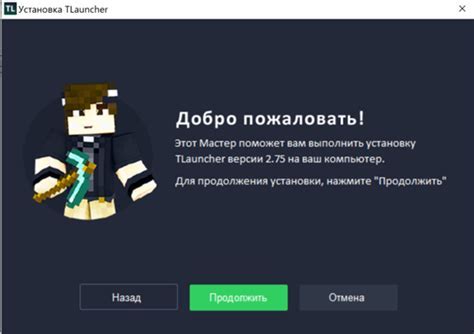
Если вы хотите полностью сбросить настройки TLauncher, вам потребуется удалить файлы, связанные с программой. Для этого выполните следующие действия:
- Найдите папку, в которой установлен TLauncher. По умолчанию это будет папка с именем "TLauncher" в вашей директории Загрузки.
- Откройте папку TLauncher и найдите файл с именем "tlauncher.properties".
- Удалите файл "tlauncher.properties".
- Теперь настройки TLauncher будут полностью сброшены.
Обратите внимание, что при удалении файла "tlauncher.properties" будут удалены все ранее сохраненные настройки программы, включая настройки авторизации и платформы запуска.
Шаг 4: Запуск TLauncher и настройка
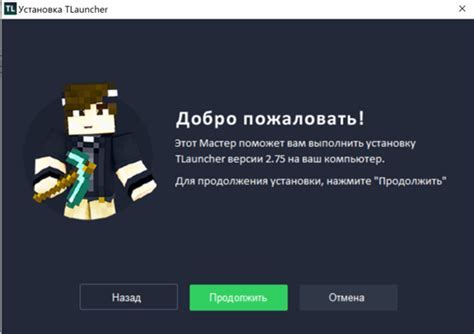
После загрузки и установки TLauncher на ваш компьютер, вы можете приступать к настройке и запуску игры. Вот простая инструкция:
- Запустите TLauncher на вашем компьютере.
- На главном экране TLauncher вы увидите список доступных версий Майнкрафта. Выберите нужную версию и нажмите на нее, чтобы продолжить.
- После выбора версии, вы увидите список доступных модификаций и текстур-паков. Если вы хотите установить какие-либо моды или текстуры, выберите их из списка и нажмите на кнопку "Установить".
- После установки всех необходимых модов и текстур-паков, нажмите на кнопку "Играть" для запуска Майнкрафта.
Во время первого запуска TLauncher может потребовать входа в ваш аккаунт на официальном сайте Майнкрафта. Введите свои учетные данные и нажмите на кнопку "Войти".
После этого TLauncher проверит целостность игровых файлов и запустит Майнкрафт. Выберите один из доступных серверов или создайте свой собственный, чтобы начать игру.
Вот и все! Теперь у вас есть полностью настроенный TLauncher, который позволяет вам играть в Майнкрафт с модами и текстурами.
Шаг 5: Восстановление данных из резервной копии

Если у вас имеется резервная копия данных игры, вы можете восстановить их после сброса настроек Майнкрафт TLauncher. Это позволит сохранить ваши достижения, сохраненные игры и другие важные данные.
Для восстановления данных из резервной копии следуйте инструкциям ниже:
- Сначала, убедитесь, что резервная копия данных игры находится на вашем компьютере или в облачном хранилище.
- Откройте папку с данными игры, обычно она находится в папке с установленным клиентом TLauncher.
- Скопируйте резервную копию данных и вставьте ее в папку с данными игры.
- Замените все файлы и папки, которые требуют замены.
- Запустите Майнкрафт TLauncher и убедитесь, что ваши данные были успешно восстановлены.
После выполнения этих шагов, вы сможете продолжить игру с сохраненными данными и достижениями. Не забудьте делать регулярные резервные копии своих данных, чтобы избежать потери прогресса или других частей игры.




